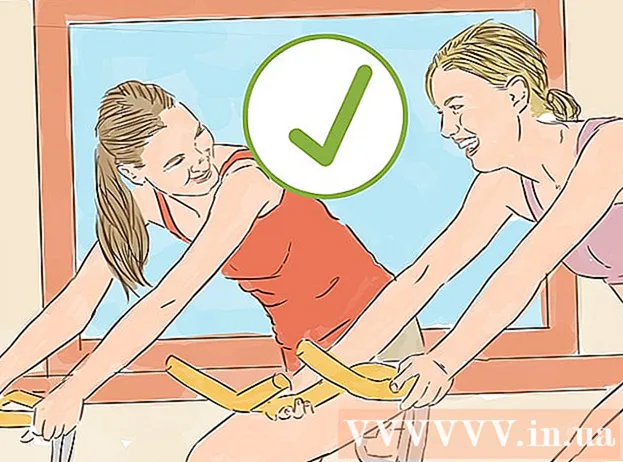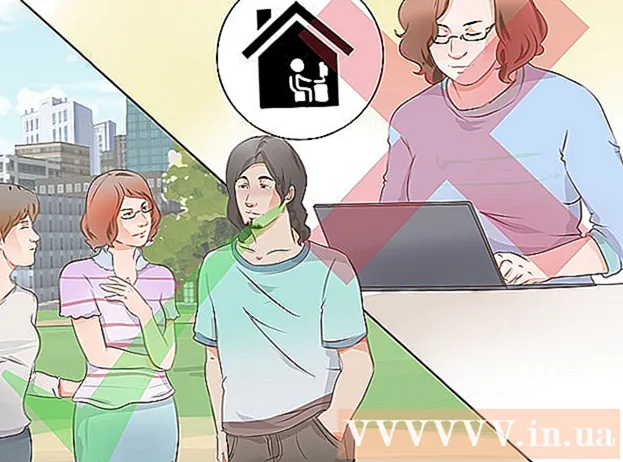రచయిత:
Christy White
సృష్టి తేదీ:
9 మే 2021
నవీకరణ తేదీ:
1 జూలై 2024

విషయము
ఈ వ్యాసంలో, బార్ చార్ట్ ఉపయోగించి ఎక్సెల్ లో డేటాను మరింత దృశ్యమానంగా ఎలా ప్రదర్శించాలో మీరు నేర్చుకుంటారు.
అడుగు పెట్టడానికి
2 యొక్క పద్ధతి 1: డేటాను జోడించండి
 మైక్రోసాఫ్ట్ ఎక్సెల్ తెరవండి. ఇది చేయుటకు, ఆకుపచ్చ నేపథ్యానికి వ్యతిరేకంగా "X" అనే తెల్ల అక్షరంతో ఉన్న గుర్తుపై క్లిక్ చేయండి.
మైక్రోసాఫ్ట్ ఎక్సెల్ తెరవండి. ఇది చేయుటకు, ఆకుపచ్చ నేపథ్యానికి వ్యతిరేకంగా "X" అనే తెల్ల అక్షరంతో ఉన్న గుర్తుపై క్లిక్ చేయండి. - మీరు ఇప్పటికే ఉన్న డేటా నుండి చార్ట్ సృష్టించాలనుకుంటే, డేటాను కలిగి ఉన్న ఎక్సెల్ ఫైల్ను రెండుసార్లు క్లిక్ చేసి దాన్ని తెరిచి తదుపరి పద్ధతికి వెళ్లండి.
 ఎక్సెల్ (మాక్లో) లో ఖాళీ వర్క్షీట్ (పిసిలో) లేదా వర్క్షీట్ క్లిక్ చేయండి. మీరు ప్రివ్యూ విండో యొక్క ఎడమ ఎగువ భాగంలో ఈ ఎంపికను కనుగొనవచ్చు.
ఎక్సెల్ (మాక్లో) లో ఖాళీ వర్క్షీట్ (పిసిలో) లేదా వర్క్షీట్ క్లిక్ చేయండి. మీరు ప్రివ్యూ విండో యొక్క ఎడమ ఎగువ భాగంలో ఈ ఎంపికను కనుగొనవచ్చు.  చార్ట్ యొక్క X మరియు Y అక్షానికి శీర్షికలను జోడించండి. దీన్ని చేయడానికి, సెల్ పై క్లిక్ చేయండి ఎ 1 (X అక్షం కోసం) మరియు హోదాలో టైప్ చేయండి. అప్పుడు సెల్ కోసం అదే చేయండి బి 1 (Y అక్షం కోసం).
చార్ట్ యొక్క X మరియు Y అక్షానికి శీర్షికలను జోడించండి. దీన్ని చేయడానికి, సెల్ పై క్లిక్ చేయండి ఎ 1 (X అక్షం కోసం) మరియు హోదాలో టైప్ చేయండి. అప్పుడు సెల్ కోసం అదే చేయండి బి 1 (Y అక్షం కోసం). - ఇచ్చిన వారంలోని అన్ని రోజుల ఉష్ణోగ్రతను చూపించే గ్రాఫ్లో, మీరు సెల్లో ఉంటారు ఎ 1 ఉదాహరణకు "రోజులు" ఉంచవచ్చు మరియు సెల్లో ఉంచవచ్చు బి 1 'ఉష్ణోగ్రత'.
 X మరియు Y అక్షాల కోసం డేటాను నమోదు చేయండి. దీన్ని చేయడానికి, సెల్ యొక్క కాలమ్లో సంఖ్య లేదా పదాన్ని నమోదు చేయండి a లేదా బి. దీన్ని వరుసగా X లేదా Y అక్షానికి వర్తింపచేయడానికి.
X మరియు Y అక్షాల కోసం డేటాను నమోదు చేయండి. దీన్ని చేయడానికి, సెల్ యొక్క కాలమ్లో సంఖ్య లేదా పదాన్ని నమోదు చేయండి a లేదా బి. దీన్ని వరుసగా X లేదా Y అక్షానికి వర్తింపచేయడానికి. - ఉదాహరణకు, మీరు సెల్లో "సోమవారం" కలిగి ఉంటే ఎ 2 ఫీల్డ్లో "22" అని టైప్ చేయండి బి 2, ఇది సోమవారం 22 డిగ్రీలు అని సూచిస్తుంది.
 మిగిలిన సమాచారాన్ని నమోదు చేయండి. మీరు అన్ని వివరాలను నమోదు చేసిన తర్వాత, మీరు సమాచారం ఆధారంగా బార్ చార్ట్ను సృష్టించవచ్చు.
మిగిలిన సమాచారాన్ని నమోదు చేయండి. మీరు అన్ని వివరాలను నమోదు చేసిన తర్వాత, మీరు సమాచారం ఆధారంగా బార్ చార్ట్ను సృష్టించవచ్చు.
2 యొక్క 2 విధానం: చార్ట్ సృష్టించండి
 మొత్తం డేటాను ఎంచుకోండి. దీన్ని చేయడానికి, సెల్ పై క్లిక్ చేయండి ఎ 1, దయచేసి షిఫ్ట్ ఆపై కాలమ్లోని దిగువ విలువను క్లిక్ చేయండి బి.. ఈ విధంగా మీరు మొత్తం డేటాను ఎంచుకుంటారు.
మొత్తం డేటాను ఎంచుకోండి. దీన్ని చేయడానికి, సెల్ పై క్లిక్ చేయండి ఎ 1, దయచేసి షిఫ్ట్ ఆపై కాలమ్లోని దిగువ విలువను క్లిక్ చేయండి బి.. ఈ విధంగా మీరు మొత్తం డేటాను ఎంచుకుంటారు. - మీరు మీ చార్ట్ యొక్క నిలువు వరుసలలో వేర్వేరు అక్షరాలు మరియు సంఖ్యలను ఉపయోగిస్తుంటే, మీరు ఎగువ ఎడమ కణాన్ని క్లిక్ చేసి, అదే సమయంలో దిగువ కుడి సెల్ క్లిక్ చేయవచ్చని గుర్తుంచుకోండి. షిఫ్ట్ నొక్కినప్పుడు.
 చొప్పించు టాబ్ క్లిక్ చేయండి. మీరు దానిని ఎక్సెల్ విండో ఎగువన, కుడి వైపున కనుగొనవచ్చు హోమ్ టాబ్.
చొప్పించు టాబ్ క్లిక్ చేయండి. మీరు దానిని ఎక్సెల్ విండో ఎగువన, కుడి వైపున కనుగొనవచ్చు హోమ్ టాబ్.  "బార్ గ్రాఫ్" చిహ్నంపై క్లిక్ చేయండి. మీరు టాబ్ క్రింద కుడి వైపున ఉన్న "చార్ట్స్" సమూహంలో కనుగొనవచ్చు చొప్పించు; ఇది వరుసగా మూడు నిలువు కడ్డీల వలె కనిపిస్తుంది.
"బార్ గ్రాఫ్" చిహ్నంపై క్లిక్ చేయండి. మీరు టాబ్ క్రింద కుడి వైపున ఉన్న "చార్ట్స్" సమూహంలో కనుగొనవచ్చు చొప్పించు; ఇది వరుసగా మూడు నిలువు కడ్డీల వలె కనిపిస్తుంది.  వివిధ రకాల బార్ చార్టులలో ఒకదానిపై క్లిక్ చేయండి. మీరు ఏ మోడళ్ల నుండి ఎంచుకోగలరో అది మీ PC యొక్క ఆపరేటింగ్ సిస్టమ్పై ఆధారపడి ఉంటుంది మరియు మీరు ఎక్సెల్ యొక్క చెల్లింపు సంస్కరణను ఉపయోగిస్తున్నారా అనే దానిపై ఆధారపడి ఉంటుంది, అయితే కొన్ని సాధారణ ఎంపికలు:
వివిధ రకాల బార్ చార్టులలో ఒకదానిపై క్లిక్ చేయండి. మీరు ఏ మోడళ్ల నుండి ఎంచుకోగలరో అది మీ PC యొక్క ఆపరేటింగ్ సిస్టమ్పై ఆధారపడి ఉంటుంది మరియు మీరు ఎక్సెల్ యొక్క చెల్లింపు సంస్కరణను ఉపయోగిస్తున్నారా అనే దానిపై ఆధారపడి ఉంటుంది, అయితే కొన్ని సాధారణ ఎంపికలు: - 2-డి కాలమ్ - మీ డేటాను సాధారణ నిలువు పట్టీల రూపంలో ప్రదర్శిస్తుంది.
- 3-డి కాలమ్ - త్రిమితీయ, నిలువు పట్టీలలో ప్రదర్శన.
- 2-డి బార్ - నిలువు పట్టీలకు బదులుగా క్షితిజ సమాంతరంతో సాధారణ గ్రాఫ్ రూపంలో ప్రదర్శించండి.
- 3-డి బార్ - త్రిమితీయ, క్షితిజ సమాంతర బార్లలో ప్రదర్శించండి.
 మీ చార్ట్ యొక్క రూపాన్ని అనుకూలీకరించండి. మీరు మీ చార్ట్ కోసం ఒక లేఅవుట్ను ఎంచుకున్న తర్వాత, మీరు వేరే డిజైన్ను ఎంచుకోవడానికి, రంగులను మార్చడానికి లేదా పూర్తిగా భిన్నమైన చార్ట్ రకాన్ని ఎంచుకోవడానికి ఎక్సెల్ విండో ఎగువన ఉన్న "డిజైన్" విభాగాన్ని ఉపయోగించవచ్చు.
మీ చార్ట్ యొక్క రూపాన్ని అనుకూలీకరించండి. మీరు మీ చార్ట్ కోసం ఒక లేఅవుట్ను ఎంచుకున్న తర్వాత, మీరు వేరే డిజైన్ను ఎంచుకోవడానికి, రంగులను మార్చడానికి లేదా పూర్తిగా భిన్నమైన చార్ట్ రకాన్ని ఎంచుకోవడానికి ఎక్సెల్ విండో ఎగువన ఉన్న "డిజైన్" విభాగాన్ని ఉపయోగించవచ్చు. - మీ చార్ట్ ఎంచుకున్నప్పుడు మాత్రమే "డిజైన్" విండో కనిపిస్తుంది. దాన్ని ఎంచుకోవడానికి గ్రాఫ్ పై క్లిక్ చేయండి.
- మీరు దానిని ఎంచుకోవడానికి చార్ట్ శీర్షికపై క్లిక్ చేసి, ఆపై కొత్త పేరును నమోదు చేయవచ్చు. సాధారణంగా శీర్షిక చార్ట్ విండో ఎగువన ఉంటుంది.
చిట్కాలు
- మీరు వర్డ్ లేదా పవర్ పాయింట్ వంటి ఇతర ఆఫీస్ ప్రోగ్రామ్లలో చార్ట్లను కాపీ చేసి పేస్ట్ చేయవచ్చు.
- మీ గ్రాఫ్ మీ పట్టిక యొక్క x మరియు y అక్షాలను మార్చుకుంటే, "డిజైన్" టాబ్కు వెళ్లి సమస్యను పరిష్కరించడానికి "స్వాప్ రో / కాలమ్" ఎంచుకోండి.